Реклама
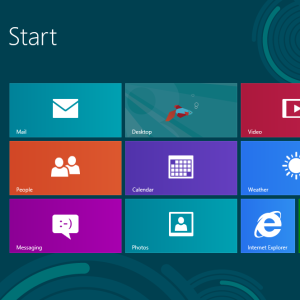 Виндовс 8 је сјајан и нов, доноси потпуно нови и другачији апликативни модел и екосистем. Без обзира на то колико сте искусни решавање проблема са претходним верзијама оперативног система Виндовс 3 најчешћа решења за поправљање рачунара са оперативним системом Виндовс који се увек замрзава Опширније , нећете бити у потпуности спремни за почетак решавања проблема са системом Виндовс 8 када први пут седнете са њим.
Виндовс 8 је сјајан и нов, доноси потпуно нови и другачији апликативни модел и екосистем. Без обзира на то колико сте искусни решавање проблема са претходним верзијама оперативног система Виндовс 3 најчешћа решења за поправљање рачунара са оперативним системом Виндовс који се увек замрзава Опширније , нећете бити у потпуности спремни за почетак решавања проблема са системом Виндовс 8 када први пут седнете са њим.
На страну класичног „поново покрените рачунарСавет за решавање проблема са Виндовсом (озбиљно, покушајте поновно покретање рачунара 3 једноставна начина за поновно покретање рачунара путем интернетаОставио рачунар да ради, али сада треба даљинско поновно покретање система? Користите ове савете за даљинско покретање Виндовс рачунара на даљину. Опширније - заиста решава пуно проблема са Виндовс-ом), скупили смо неколико савета за решавање проблема са Виндовс 8 апликацијама. Ово је свима још увек ново, тако да ово није крајњи водич за решавање проблема са Виндовс 8 апликацијама. То ће доћи касније.
Проверите е-пошту
Мицрософт примењује строга правила за Виндовс 8 апликације. Ако апликација крши услове коришћења - можда садржи садржај за одрасле или на неки начин крши ауторска права - Мицрософт може да је уклони из Виндовс Сторе Једноставно инсталирајте апликације и игре у Виндовс 8Једна од кључних предности новог прегледа Виндовс 8 Цонсумер Превиев је додавање Виндовс 8 Сторе-а, одсутног из претходног прегледа програма Виндовс 8 Девелопер. Овај нови алат поједностављује процес, омогућавајући ... Опширније . Ако је апликација уклоњена из продавнице, апликација више неће радити на вашем систему.
Мицрософт каже да ће вам послати е-пошту ако се то догоди. Ако апликација одбија да се покрене, проверите вашу е-пошту - можда ћете наћи поруку е-поште која каже да је Мицрософт онеспособио апликацију.
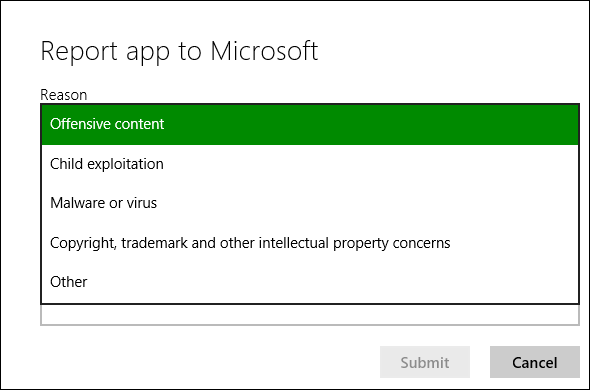
Затворите и поново покрените апликацију
Ако се апликација не понаша исправно, поновно покретање може помоћи. није одмах очигледно како затворити апликацију за Виндовс 8, јер нема Кс дугме. Када се пребаците са Виндовс 8 апликације, она се суспендује. Када се вратите назад, апликација наставља да ради као да никад нисте отишли.
Да бисте затворили апликацију Виндовс 8, притисните Алт + Ф4 док се апликација покреће или кликните средњу тастер у апликацији за пребацивање апликација. Можете и да померите курсор миша на врх екрана док се не претвори у руку, зграбите апликацију и превучете је до дна екрана.
Такође можете да користите таск манагер Виндовс 8 је скоро ту - ево 5 разлога за надоградњуСледећа верзија Мицрософтовог оперативног система који се мења у свету спрема се да стигне на полице. Знам шта мислите: "Већ?" Изгледа да је јуче Виндовс 7 био најновији и цоол, али да, то је ... Опширније - притисните Цтрл + Схифт + Есц да бисте га отворили. Изаберите апликацију која се покреће и кликните Заврши задатак да бисте је затворили. Управитељ задатака ће вам такође показати колико ЦПУ, меморије, диска и мрежних ресурса користи свака Виндовс 8 апликација.
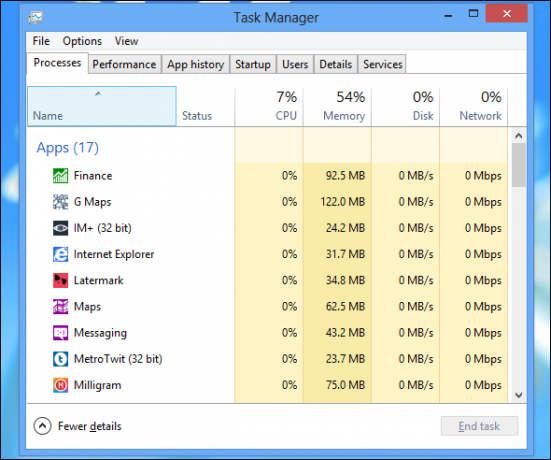
Покрените алатку за решавање проблема са апликацијама
Мицрософт нуди званични алат за решавање проблема који идентификује потенцијалне проблеме са Виндовс 8 апликацијама. Кликните овде да бисте га преузели. Покрените алатку за уклањање проблема, одаберите Виндовс Сторе Аппс и погледајте да ли алатка за решавање проблема проналази проблеме са вашим системом. Алат за решавање проблема ће покушати да поправи све проблеме које нађе - уз мало среће, то ће решити (или бар идентификовати) ваш проблем.
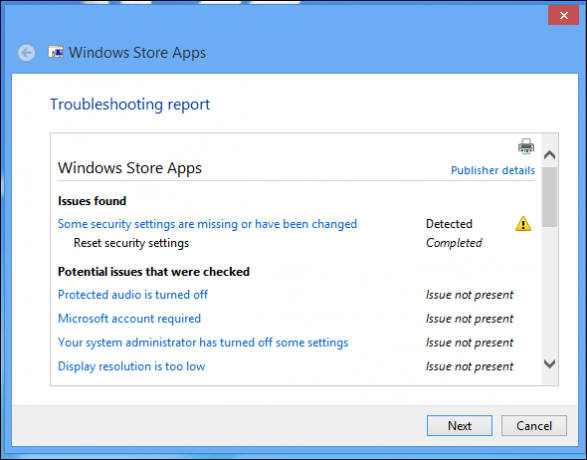
Уверите се да је резолуција екрана довољно висока
Ако се апликације не покрећу, требало би да осигурате да је резолуција екрана довољно висока. Минимална резолуција екрана за употребу Виндовс 8 апликација је 1024 × 768 - ако ваш екран користи нижу резолуцију, савремене апликације се неће покренути.
Да бисте проверили резолуцију екрана, кликните десним тастером миша на радну површину и изаберите Резолуција екрана. Ако је тренутна резолуција екрана нижа од 1024 × 768, покушајте да је поставите вишу - ако не можете, екран је једноставно премален. Неки екрани, посебно нетбоок-ови са мањим екранима, само неће моћи да користе Виндовс 8 апликације.
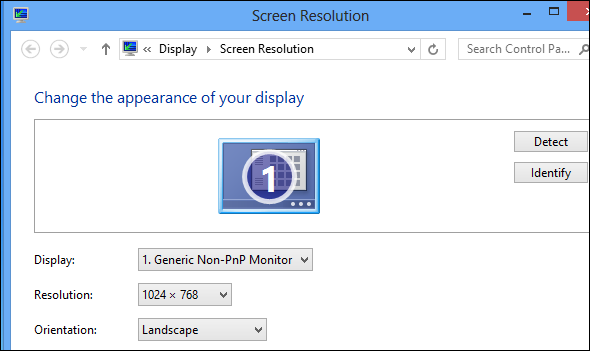
Имајте на уму да функција Снап, која вам омогућава да користите више апликација истовремено, захтева минималну резолуцију 1366 × 768. Ваш екран мора бити 1366 пиксела или шири или Снап уопште неће функционисати.
Ажурирајте апликацију
Суочимо се: рани дани за Виндовс 8 и већина апликација у Виндовс Стореу још увек није зрела. Могу садржавати грешке, али већина апликација се често ажурира. Ако имате проблем, проверите да ли имате најновију верзију апликације. Да бисте то учинили, отворите апликацију Сторе, отворите окно са подешавањима на траци шара и изаберите Ажурирања апликација. Употребите дугме Провери ажурирања да бисте проверили да ли постоје нове верзије инсталираних апликација и инсталирајте све доступне исправке.
Такође би требало да проверите да ли је Сторе постављен за аутоматско преузимање ажурирања, што ће осигурати да имате најновије верзије у будућности. (Ако имате ограничену пропусност, можда бисте требали да оставите ову поставку омогућену уштедите на пропусној ширини Како мерити и управљати коришћењем пропусне ширине рачунараНеограничена ширина појаса је сан сваког штребера, али нажалост, није увек доступан. Капе су један од начина да провајдери услуга извуку додатни новац из постојећих услуга, тако да је било много покушаја ... Опширније .)
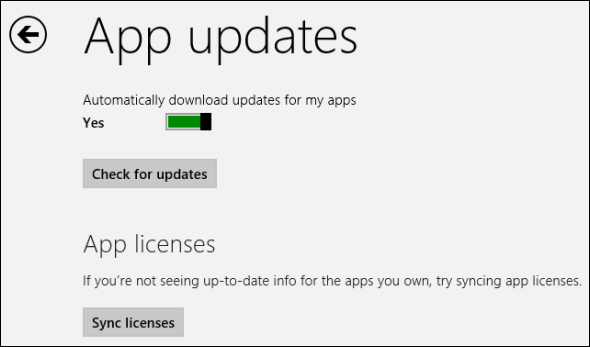
Синц Лиценце за апликације
Ако лиценца апликације није синхронизована на вашем рачунару, апликација можда неће радити. Ручна синхронизација података о лиценци може да реши проблем који имате са апликацијом. Употребите дугме Синц лиценце на екрану са ажурирањима апликација да бисте извршили ручну синхронизацију.
Поново инсталирајте апликацију
Поновно инсталирање апликације може вам помоћи у решавању вашег проблема. могуће је да су се датотеке апликације оштетиле или би поступак инсталације могао да реши проблем који имате.
Да бисте деинсталирали апликацију са почетног екрана, превуците прстом по њеној плочици или кликните десним тастером миша и изаберите Деинсталирај. Да бисте лако поново инсталирали апликацију, отворите Трговину, кликните десним тастером миша или превуците прстом надоле са врха екрана и изаберите Ваше апликације. Пронађите апликацију коју сте деинсталирали и поново је инсталирајте.
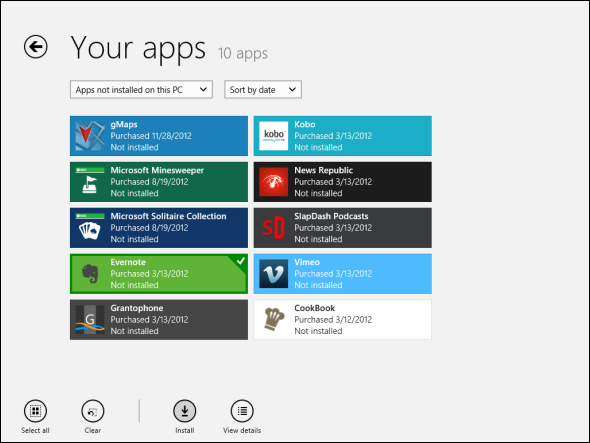
Обратите се програмеру
Ако имате проблем са неком апликацијом и желите да је директно пријавите програмеру, можете да их контактирате директно из Виндовс продавнице. Прво отворите апликацију Сторе и пронађите страницу за апликацију. У одељку Сазнајте више кликните везу за подршку. Ово ће вам омогућити емаил Е-пошта иде модерно: Три апликације за е-пошту са системом Виндовс 8Са својим сјајним новим Виндовс 8 уређајем или надограђеном надоградњом, плочицама које блистају на вама и намигну корисним информацијама, можда ћете потрајати неколико тренутака пре него што добијете прилику ... Опширније програмера или вас води на страницу за подршку за апликацију.
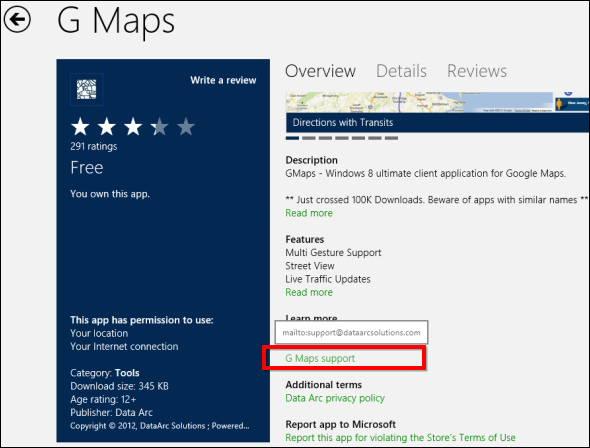
Ако и даље имате проблема са рачунаром, можда ћете желети да освежите рачунар, који његове програме и системске датотеке враћа у фабричко стање, а да то не утиче на ваше датотеке. Да бисте то учинили, отворите траку чари, тапните на Подешавања и изаберите Промени поставке рачунара. На окну Генерал пронаћи ћете Освежите рачунар без утицаја на датотеке опција.
За више савета за Виндовс 8 обавезно преузмите наш бесплатни водич за Виндовс 8 Водич за Виндовс 8Овај водич за Виндовс 8 приказује све ново у вези са системом Виндовс 8, од почетног екрана попут таблета до новог „апп“ концепта до познатог начина рада за радну површину. Опширније . Имате ли неких других савета или решења за проблеме на које наиђете на Виндовс 8? Оставите коментар и поделите их!
Цхрис Хоффман је технолошки блогер и свестрани зависник о технологији који живи у Еугенеу, Орегон.